| Правильная ссылка на эту статью: |
Подключение WebMoney Keeper на устройствах с BlackBerry OS 10
Статья неактуальнаСтатья неактуальнаПользователи WM Keeper Standard (Mini) имеют возможность управлять своими электронными кошельками с мобильных устройств на базе Blackberry OS 10 при помощи приложения WebMoney Keeper.
Участники WebMoney, не имеющие аккаунта в WM Keeper Standard (Mini), могут его легко получить.
Подключение WebMoney Keeper к имеющейся у вас регистрации WM Keeper Standard (Mini) выполняется в два этапа:
- Загрузка приложения из BlackBerry World и установка;
- Проверка телефона, подключение/регистрация и активация аккаунта.
1. Загрузка и установка приложения¶
Найти приложение WebMoney Keeper в BlackBerry World можно по данной ссылке или поиском по слову "WebMoney".
Установить WebMoney Keeper из BlackBerry World можно как с персонального компьютера,
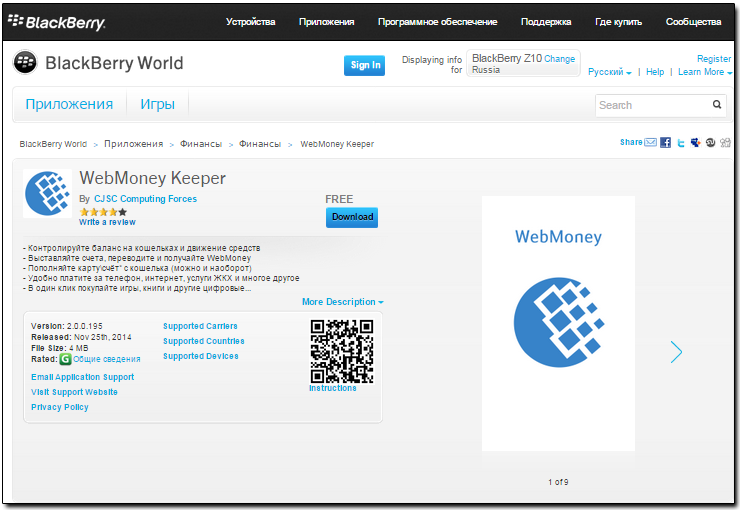
так и с мобильного устройства. Нажмите кнопку "Загрузить"
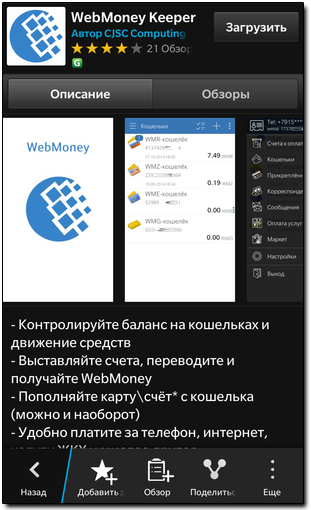
Приложение самостоятельно установит ярлык на рабочий стол.
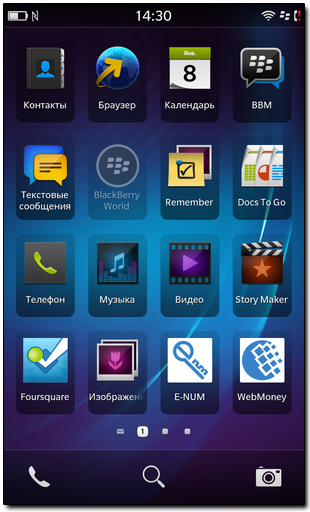
2. Проверка телефона, подключение/регистрация и активация аккаунта¶
После установки запустите приложение. В стартовом окне нажмите на кнопку "Присоединяйтесь". Выберете страну, введите номер телефона, на который зарегистрирован ваш WM Keeper Standard (Mini), Нажмите кнопку "Далее".
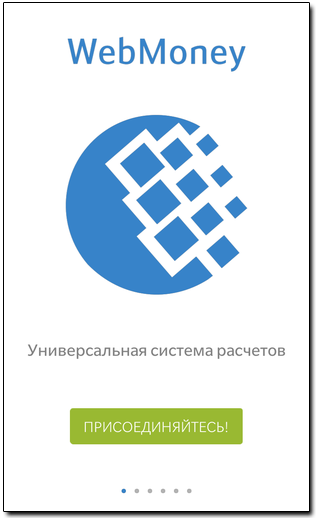
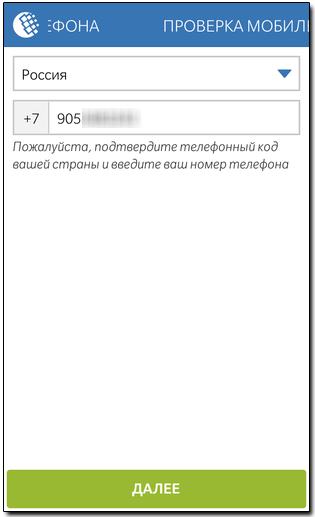
Введите символы с картинки. Нажмите кнопку "Далее".
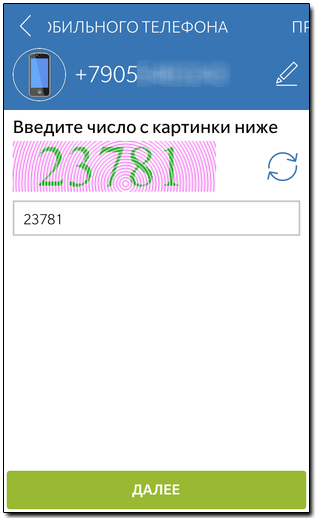
В процессе активации приложения на номер телефона, зарегистрированный в WM Keeper Standard (Mini) будет отправлено sms с кодом. Введите код активации.
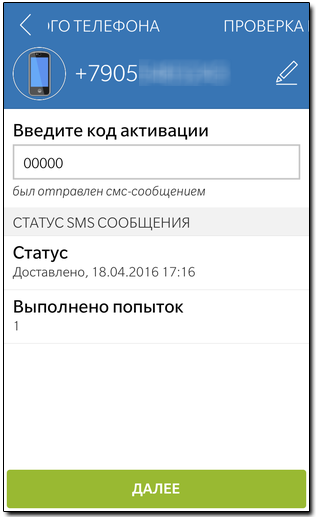
Если на ваш номер телефона зарегистрировано несколько WMID, то необходимо выбрать тот WMID, который будет управляться приложением WebMoney Keeper (если на данный номер телефона не найдено регистрации, то Вам будет предложено зарегистрироваться).
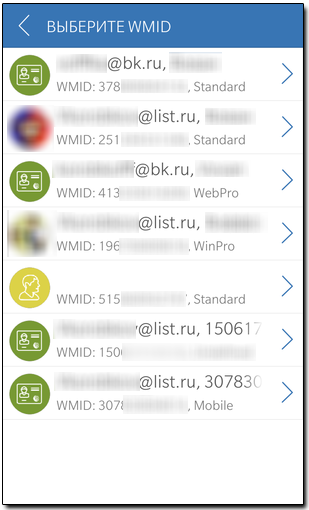
Затем необходимо подтвердить доступ к выбранному WMID одним из предложенных способов (ввод пароля от WMID, ввод проверочного кода отправленного в WM-сообщении, авторизация через E-num)
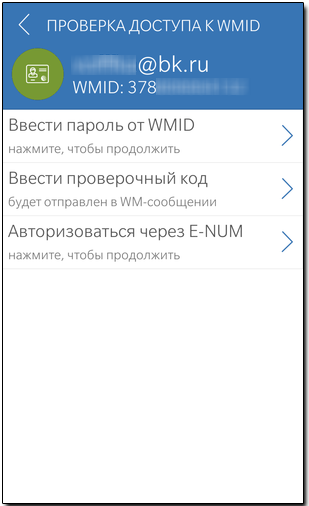
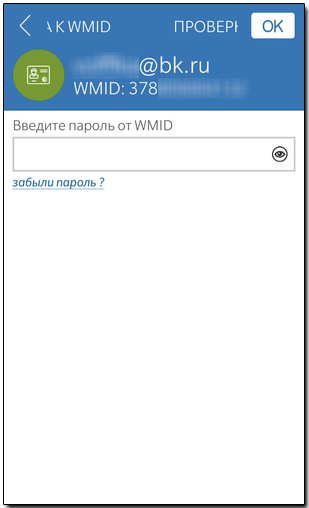
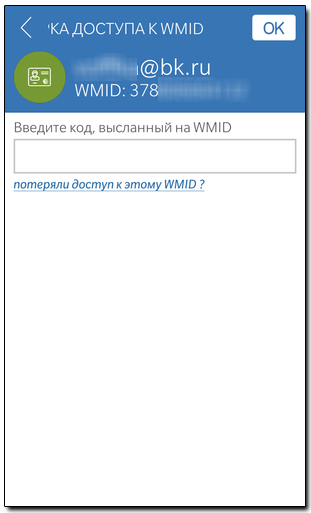
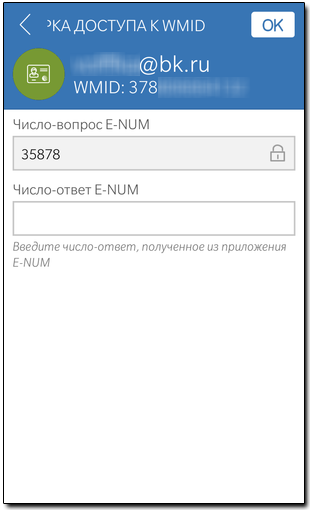
В случае успешной авторизации будут загружены личные данные .
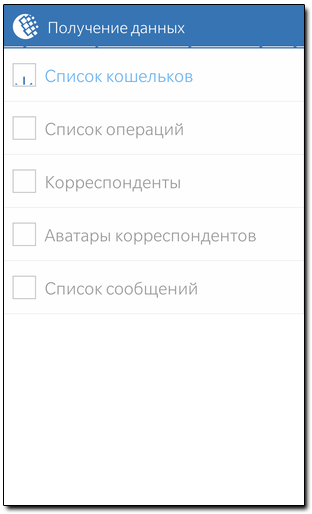
После загрузки данных приложение предложит вам установить пароль на вход (pin-код). Настоятельно рекомендуем вам задать его немедленно. Нажмите кнопку "Да" и затем дважды введите выбранный вами четырехзначный код.
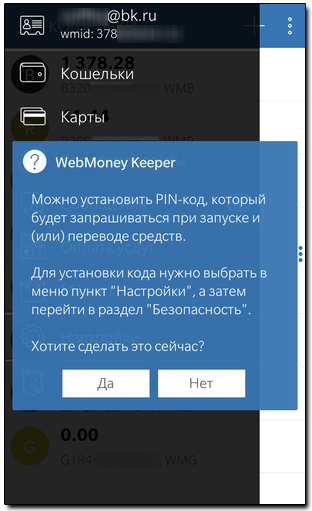
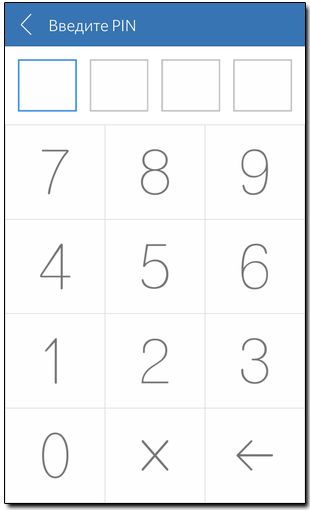
В завершение вы увидите главное окно WebMoney Keeper.
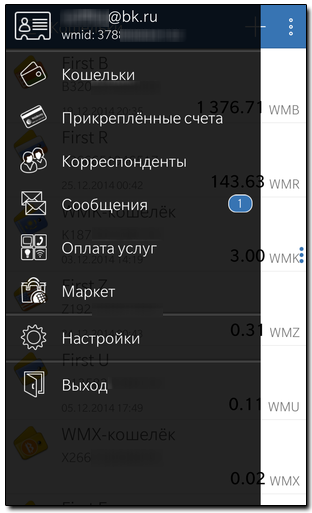
Участникам системы, у которых основным способом управления WMID является WM Keeper WinPro (Classic) или WM Keeper WebPro (Light), необходимо произвести добавление WM-кошельков. Добавление кошельков, управление которыми будет производиться через приложение WebMoney Keeper, производится нажатием на кнопку "+". После этого необходимо выбрать тип кошелька, установить лимиты, подтвердить добавление кошелька при помощи кода из sms-сообщения.
Ознакомьтесь с возможностями установленного вами приложения.
См. также:
Скачать WebMoney Keeper из BlackBerry World
Все приложения WebMoney на платформе BlackBerry OS 10
Приложения WebMoney Keeper
Пользователи WM Keeper Standard (Mini) имеют возможность управлять своими электронными кошельками с мобильных устройств на базе Blackberry OS 10 при помощи приложения WebMoney Keeper.
Участники WebMoney, не имеющие аккаунта в WM Keeper Standard (Mini), могут его легко получить.
Подключение WebMoney Keeper к имеющейся у вас регистрации WM Keeper Standard (Mini) выполняется в два этапа:
- Загрузка приложения из BlackBerry World и установка;
- Проверка телефона, подключение/регистрация и активация аккаунта.
1. Загрузка и установка приложения¶
Найти приложение WebMoney Keeper в BlackBerry World можно по данной ссылке или поиском по слову "WebMoney".
Установить WebMoney Keeper из BlackBerry World можно как с персонального компьютера,
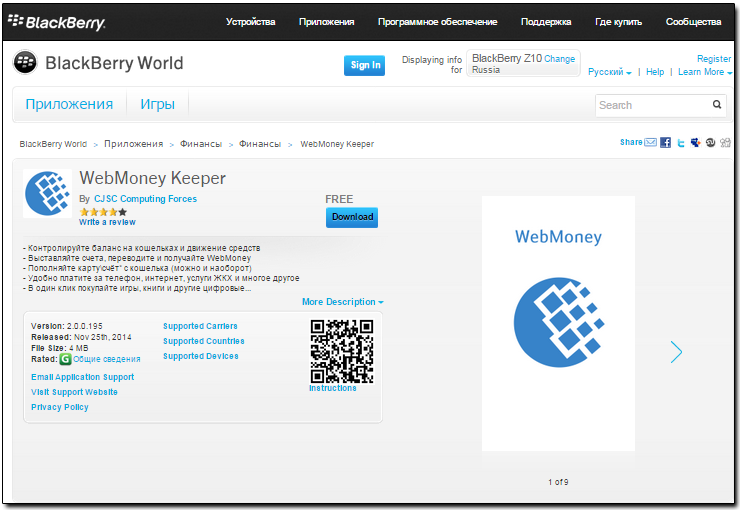
так и с мобильного устройства. Нажмите кнопку "Загрузить"
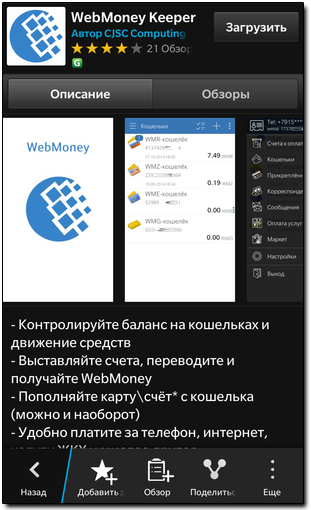
Приложение самостоятельно установит ярлык на рабочий стол.
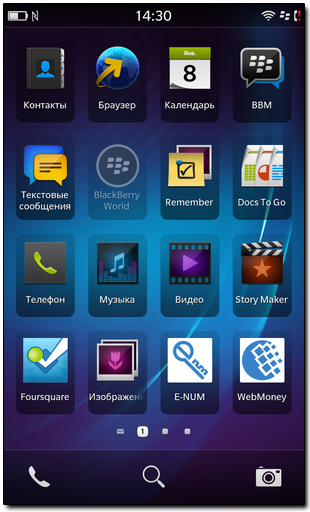
2. Проверка телефона, подключение/регистрация и активация аккаунта¶
После установки запустите приложение. В стартовом окне нажмите на кнопку "Присоединяйтесь". Выберете страну, введите номер телефона, на который зарегистрирован ваш WM Keeper Standard (Mini), Нажмите кнопку "Далее".
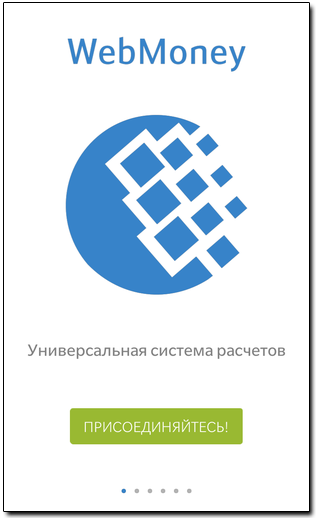
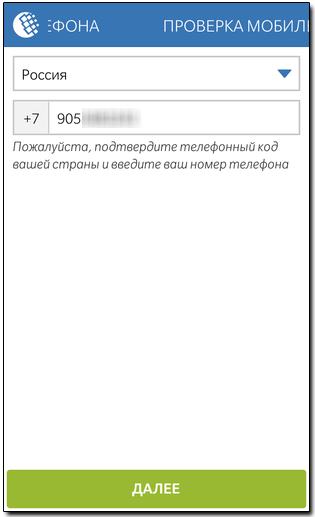
Введите символы с картинки. Нажмите кнопку "Далее".
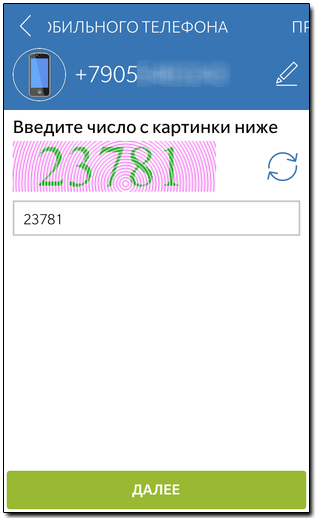
В процессе активации приложения на номер телефона, зарегистрированный в WM Keeper Standard (Mini) будет отправлено sms с кодом. Введите код активации.
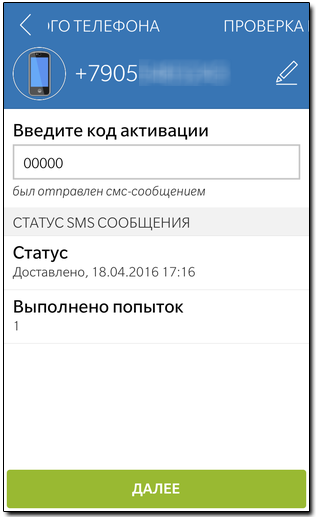
Если на ваш номер телефона зарегистрировано несколько WMID, то необходимо выбрать тот WMID, который будет управляться приложением WebMoney Keeper (если на данный номер телефона не найдено регистрации, то Вам будет предложено зарегистрироваться).
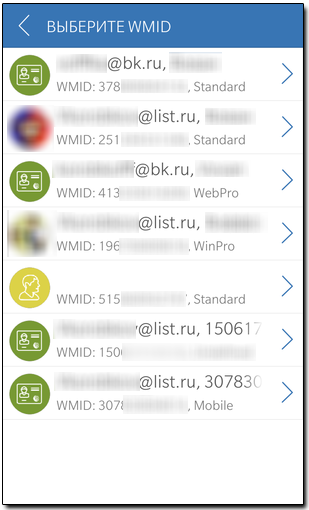
Затем необходимо подтвердить доступ к выбранному WMID одним из предложенных способов (ввод пароля от WMID, ввод проверочного кода отправленного в WM-сообщении, авторизация через E-num)
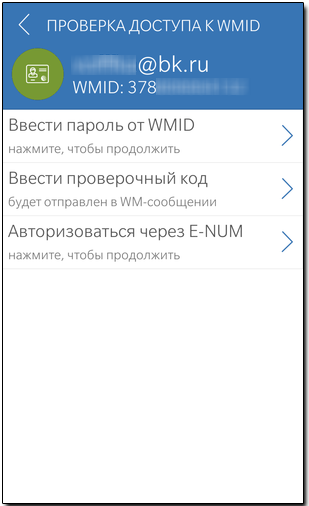
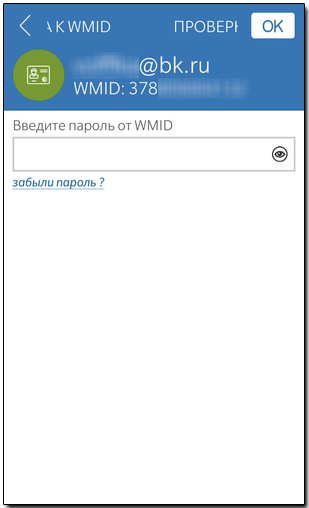
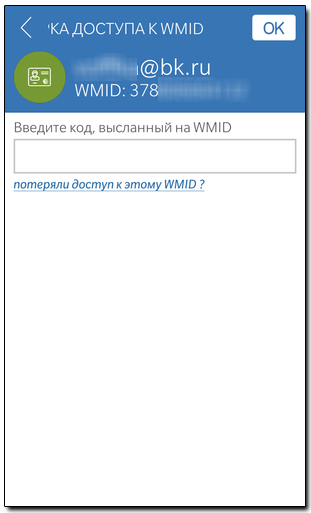
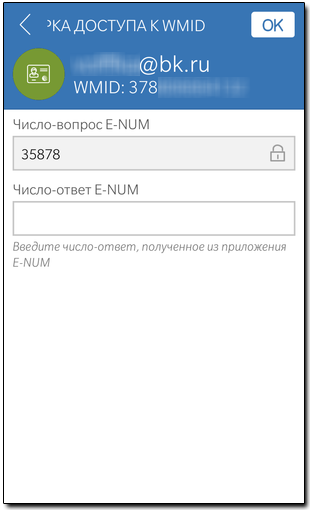
В случае успешной авторизации будут загружены личные данные .
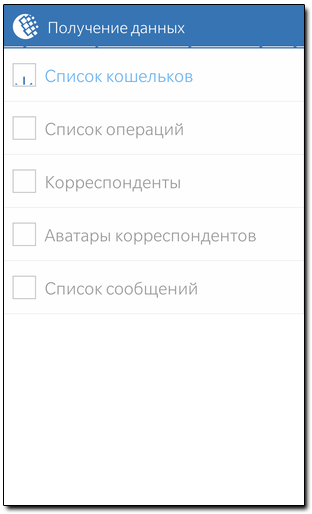
После загрузки данных приложение предложит вам установить пароль на вход (pin-код). Настоятельно рекомендуем вам задать его немедленно. Нажмите кнопку "Да" и затем дважды введите выбранный вами четырехзначный код.
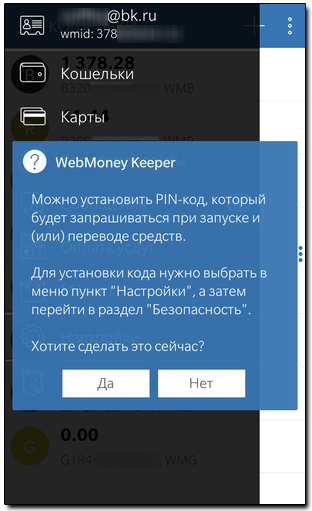
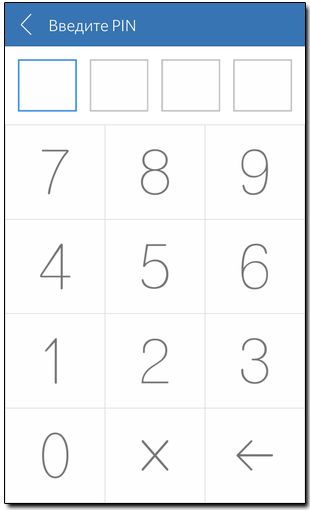
В завершение вы увидите главное окно WebMoney Keeper.
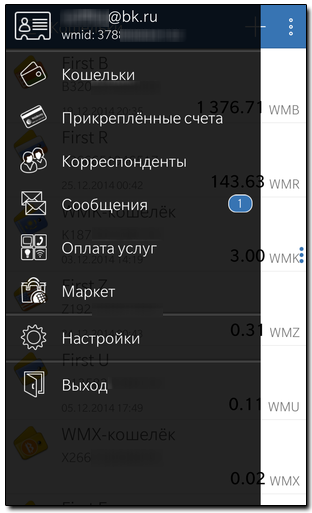
Участникам системы, у которых основным способом управления WMID является WM Keeper WinPro (Classic) или WM Keeper WebPro (Light), необходимо произвести добавление WM-кошельков. Добавление кошельков, управление которыми будет производиться через приложение WebMoney Keeper, производится нажатием на кнопку "+". После этого необходимо выбрать тип кошелька, установить лимиты, подтвердить добавление кошелька при помощи кода из sms-сообщения.
Ознакомьтесь с возможностями установленного вами приложения.
См. также:
Скачать WebMoney Keeper из BlackBerry World
Все приложения WebMoney на платформе BlackBerry OS 10
Приложения WebMoney Keeper